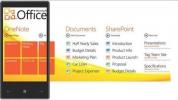SaveMeeting Untuk Android: Rekam / Bagikan Audio & Transkrip Pertemuan
Ingin berbagi transkrip atau rekaman audio dari pertemuan bisnis yang baru saja selesai dengan kolega Anda? Kenapa tidak melakukannya dengan SaveMeeting - aplikasi seluler lintas platform yang memungkinkan Anda dengan mudah merekam dan berbagi audio, transkripsi (ucapan-ke-teks) dan detail lainnya dari rapat Anda langsung dari perangkat Anda. Semua rekaman diunggah secara otomatis ke cloud SaveMeeting, dengan demikian membantu Anda dan kolega Anda untuk langsung mengakses data bersama kapan saja dan dari mana saja. Setiap rekaman terdaftar di bawah tanggal pertemuan yang ditentukan pada kalender yang dapat diakses melalui situs web perusahaan. Awalnya dirilis sebagai aplikasi khusus iOS, SaveMeeting baru saja memasuki Android Market.
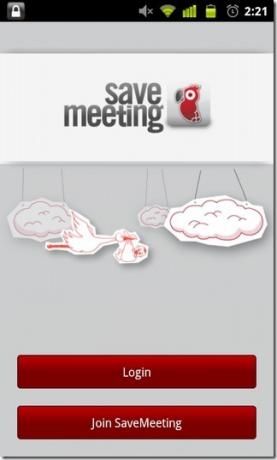

SaveMeeting adalah cara yang efektif untuk membagikan detail dari semua pertemuan Anda, lengkap dengan rekaman audio dan mereka transkripsi, daftar tugas, jumlah peserta, lampiran file kerja, dan lain-lain dengan kolega mana pun yang tidak dapat pertemuan. Semua rekaman beserta detail yang relevan disimpan secara lokal juga dan dapat diakses dari dalam aplikasi.
Untuk mulai menggunakan aplikasi, Anda harus masuk dengan akun SaveMeeting yang valid. Anda dapat mendaftar untuk akun baru dari dalam aplikasi. Untuk merekam rapat, yang perlu Anda lakukan adalah mengetuk tombol rekam merah besar di tengah layar beranda aplikasi. Aplikasi ini meminta Anda untuk memilih tanggal pertemuan dari kalender di mana Anda ingin mengunggah semua data. Jika Anda tidak memiliki jadwal pertemuan di kalender, mengetuk tombol rekam akan secara otomatis menambahkan satu untuk hari itu.
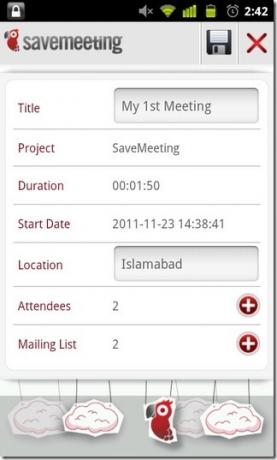

Layar yang mengikuti fitur menghentikan dan menghentikan tombol untuk mengontrol perekaman dan kontrol tambahan yang memungkinkan Anda merekam / menambahkan transkripsi baru, mengatur tanda audio untuk berbagai fase pertemuan (seperti awal, pendahuluan, kesimpulan, dll.) dan untuk membuat daftar tugas yang baru, lengkapi dengan deskripsi, kirim surat kepada penerima dan mulai / berakhir tanggal.
Semua modifikasi yang disebutkan di atas dapat dilakukan saat perekaman sedang berlangsung. Selama perekaman berlanjut, Anda dapat melihat progresnya di dalam laci pemberitahuan. Meskipun tidak ada batasan pada jumlah transkrip yang dapat ditambahkan, setiap transkripsi individu dapat direkam selama maksimal 30 menit (secara default). Meskipun Anda dapat mendengarkan audio dari setiap rekaman dari dalam perangkat Anda, transkrip hanya dapat dilihat di situs web.
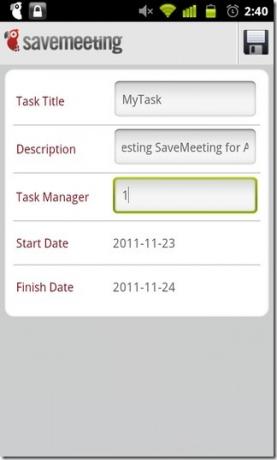
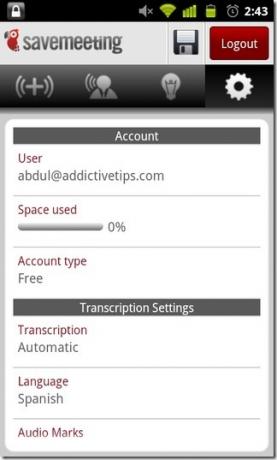
Setelah rekaman selesai, Anda harus memberikan berbagai rincian tentang rapat, seperti Judul, Proyek, Lokasi, jumlah Hadirin (dari kontak email Anda) dan semua penerima email. Setelah semua detail ditambahkan, cukup ketuk tombol simpan (ikon floppy disk di sudut kanan atas layar) untuk mengunggah rekaman ke cloud. Ingatlah bahwa hanya pengguna SaveMeeting terdaftar yang memiliki akses ke semua konten yang dibagikan.
Di depan konfigurasi, Anda memiliki opsi untuk memodifikasi berbagai pengaturan transkripsi, seperti jenis transkripsi (otomatis, manual, dalam pemisahan 5 menit atau hibrid), bahasa (Inggris / Spanyol) dan default tanda audio.
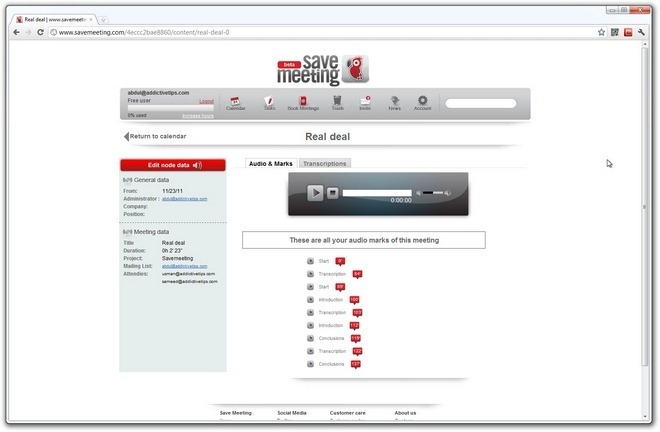
Secara keseluruhan, SaveMeeting berguna untuk pengguna yang ingin menyimpan catatan semua pertemuan mereka –Baik bisnis atau kasual - melalui rekaman audio dan semua detail lainnya yang dapat dilampirkan dengan masing-masing. Meskipun fitur transkripsi tampaknya bekerja dengan sempurna selama uji coba aplikasi kami yang singkat, keefektifannya dapat paling baik ditentukan ketika digunakan dalam pertemuan nyata. Untuk hasil yang optimal (rekaman dan juga transkripsi), disarankan agar pertemuan berlangsung dalam lingkungan yang setenang mungkin.
Unduh SaveMeeting untuk Android
Pencarian
Tulisan Terbaru
NCSettings: Pengaturan Sistem Beralih Untuk Pusat Pemberitahuan [Cydia]
Dirancang untuk memungkinkan pengguna mengubah pengaturan sistem de...
Transfer File Office ke Perangkat Windows Phone 7 Anda
Meskipun MS Office dan Windows sama-sama produk dari Microsoft, men...
Trebuchet CM9 Home Launcher App Untuk Android 4.0.3 ICS ROM
Peluncur Trebuchet yang akan datang dengan CyanogenMod 9 ROM telah ...

![NCSettings: Pengaturan Sistem Beralih Untuk Pusat Pemberitahuan [Cydia]](/f/5d3628f75f3ba189405c104f7a5e0d4a.jpg?width=680&height=100)